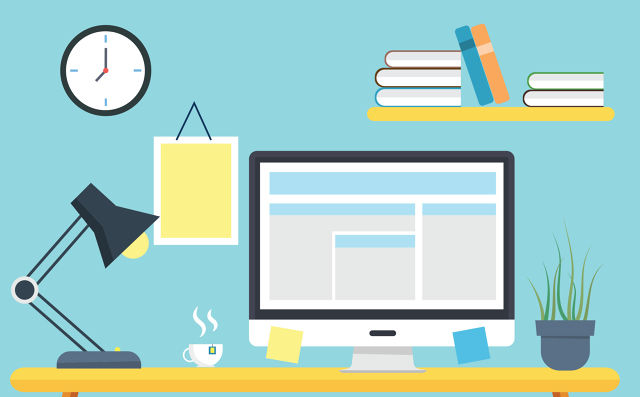现在很多人想把拍下的照片用ps进行合成,让照片变得更加漂亮,所以想了解合成的方法,那么下面小编给大家介绍怎么ps合成图片,一起来看看吧。
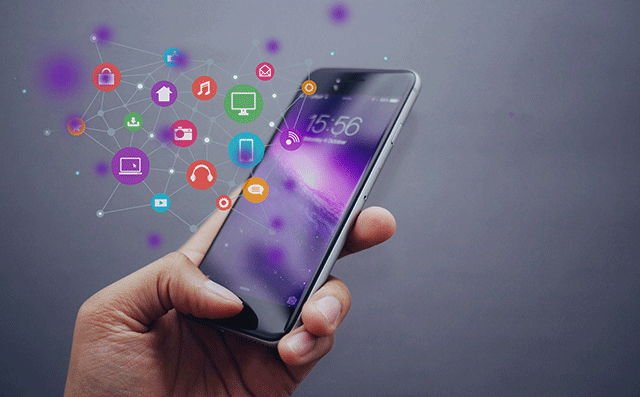
ps合成图片的方法
打开ps,添加要抠图的图片,新建项目。
导入第二张图片,并调整大小,导入后,选择箭头图标,然后置入就行。
按“Ctrl+T”调整大小。调整大小时,按住“Shift”键,用鼠标拖住图片的一个角进行调整大小,可保证图片的比例不变。
把图片放大抠图,把抠图部分拖动到第二张图,并调整大小。
保存图片,查看保存的图片效果,就完成了。
ps把图片融入背景的步骤
在ps中打开两张图片,将一张图片用选择工具放到另一张图片上。
放在合适的位置。
在图层面板上选择要融入图片所在的图层,点击蒙版按钮。
建立蒙版后的图层。
接着将前景色设置为白色,背景色设为黑色。
使用渐变工具,选择镜像渐变,拉出渐变,有时候图片不正好是正方形,有些边缘并不想要。
这时就需要使用画笔工具,将前景色和背景色对调。
选择边缘有过渡效果的画笔。
稍微在周围涂一下。
ps将选区填充颜色的方法
在桌面上双击ps的快捷图标,将ps打开,然后在它的菜单里找到文件选项,点击文件在其子级菜单里找到新建选项。
点击新建选项在弹出的对话框内设置长宽和分辨率。
设置好之后点击确定再在工具箱内找到椭圆形选区根据工具。
选择椭圆形选区,然后在刚刚新建的文件内画出一个椭圆形选区。
画出椭圆形选区之后,我们在工具箱内找到油漆桶工具,并设置前景色为蓝绿色。
设置好之后,我们使用鼠标左键在选区内点击一下可以看到我们就为选区填充好颜色了。